- 1 rész: Mi a két tényezős hitelesítés?
- 2 rész: A két tényező hitelesítésének bekapcsolása
- 3 rész: Hogyan lehet eltávolítani a megbízható eszközt az 2 tényező hitelesítéséhez
- 4 rész: A két tényező hitelesítésének kikapcsolása
- 5 rész: Távolítsa el az összes beállítást az iPhone készülékről a FoneEraser programmal az iOS számára
Az iPhone, iPad vagy iPod tartalmát és beállításait könnyen és véglegesen törölheti.
- Törölje az iPhone kéretlen fájlokat
- Tisztítsa meg az iPad gyorsítótárát
- Törölje az iPhone Safari cookie-kat
- Az iPhone gyorsítótárának törlése
- Tisztítsa meg az iPad memóriáját
- Törölje az iPhone Safari előzményeit
- Törölje az iPhone névjegyeket
- ICloud biztonsági mentés törlése
- Törölje az iPhone e-maileket
- Törölje az iPhone WeChat alkalmazást
- Törölje az iPhone WhatsApp alkalmazást
- Törölje az iPhone üzeneteket
- Törölje az iPhone Fotókat
- Törölje az iPhone lejátszási listát
- Törölje az iPhone Restrctions Passcode-ját
Kétfaktoros hitelesítés beállítása iPhone-on
 általa megosztva Lisa Ou / 05. jan. 2021. 09:00
általa megosztva Lisa Ou / 05. jan. 2021. 09:00Tudja, hogy az iPhone két tényező hitelesítés? Mit tehet az iPhone számára?
Ha szeretné megismerni a válaszokat ezekre a kérdésekre, akkor folytassa a mozgását, hogy megkapja azt, amit akar.

Útmutató
- 1 rész: Mi a két tényezős hitelesítés?
- 2 rész: A két tényező hitelesítésének bekapcsolása
- 3 rész: Hogyan lehet eltávolítani a megbízható eszközt az 2 tényező hitelesítéséhez
- 4 rész: A két tényező hitelesítésének kikapcsolása
- 5 rész: Távolítsa el az összes beállítást az iPhone készülékről a FoneEraser programmal az iOS számára
1. Mi az a két faktorú hitelesítés?
A kétfaktoros hitelesítés egy extra biztonsági réteg az Apple ID-hez, amelynek célja annak biztosítása, hogy Ön az egyetlen személy, aki hozzáférhet fiókjához, még akkor is, ha valaki ismeri a jelszavát.
Fiókja csak megbízható eszközökön érhető el, mint az iPhone, iPad vagy Mac. Ellenőrizze, hogy megbízik-e az új eszközzel a jelszóval és a hatjegyű hitelesítő kóddal, amely automatikusan megjelenik a megbízható eszközökön, ha az Apple ID-jét szeretné használni egy új eszközön.
Azon az eszközön nem kell többé ellenőrző kódot megadnia, hacsak nem jelentkezik ki teljesen, iOS-eszköz törlése vagy biztonsági okokból módosítani szeretné a jelszót.
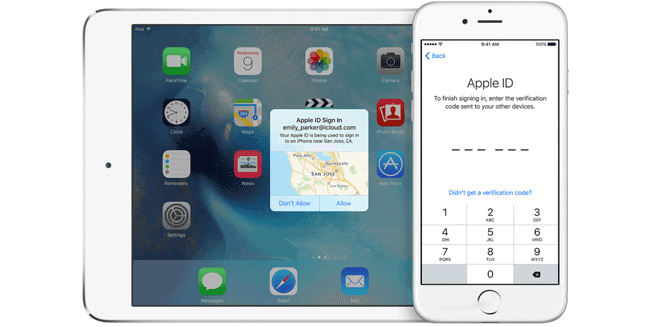
2. Hogyan lehet bekapcsolni a kéttényezős hitelesítést
Az alábbiakban az Apple ID kétfaktorú hitelesítésének bekapcsolásához szükséges lépéseket találja.
1 lépésUgrás beállítások > a neved > Jelszó és biztonság ha iOS-t vagy újabbat használ. Vagy elmehet a Go to-ra beállítások > iCloud > az Apple ID-jét > Jelszó és biztonság ha iOS 10.2 vagy korábbi verzióját használja.
2 lépésKoppintson a bekapcsolásra Kéttényezős hitelesítés.
3 lépésÉrintse folytatódik.
4 lépésÍrjon be egy telefonszámot az ellenőrző kódok fogadásához, amikor bejelentkezik. Választhatja a kódok szöveges üzenetben vagy telefonhívásban történő fogadását, majd koppintson a Következő.
5 lépés Írja be a kódot, és kapcsolja be a két tényezős hitelesítést.
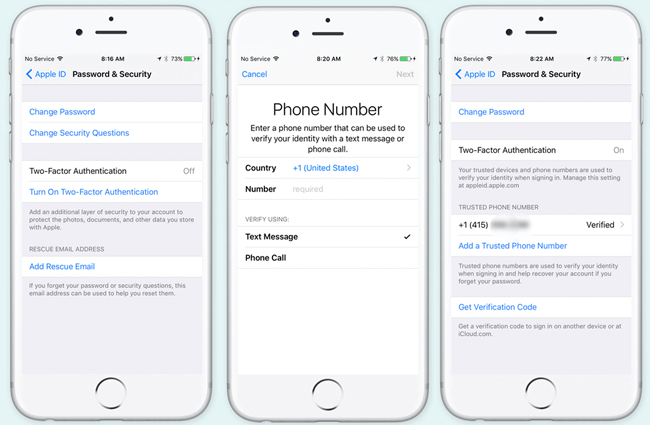
3. Hogyan lehet eltávolítani a megbízható eszközt a 2 faktoros hitelesítéshez
Kérdései lesznek azzal kapcsolatban, hogy mi a teendő, ha már nem használja ezen megbízható eszközök egyikét. Megtekintheti és kezelheti a megbízható eszközök listáját, amely azokat az eszközöket mutatja, amelyekre jelenleg bejelentkezett Apple ID-jával. Íme egyszerű lépések a megbízható eszközök eltávolításához.
1 lépésUgrás beállítások > A neved.
2 lépésGörgessen lefelé, hogy megtalálja azt a megbízható eszközt, amelyet eltávolítani szeretne, és koppintson rá.
3 lépésEzután láthatja a megbízható eszköz részletes adatait, érintse meg a gombot Eltávolítás a fiókból.
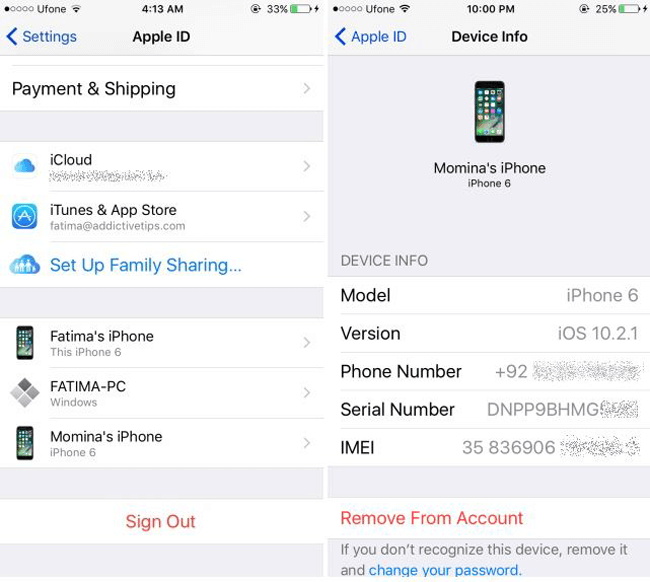
4. A két tényezős hitelesítés kikapcsolása
Ha kiválasztja a Visszaszerezni az iCloud biztonsági mentési fájljából helyreállítási mód FoneLab az iOS-hoz, a rendszer kéri, hogy kapcsolja ki a kéttényezős hitelesítést az eszközén. Ezt követően bekapcsolhatja vagy kikapcsolhatja, ahogy tetszik. Felhívjuk figyelmét, hogy nem kapcsolhatja ki a kétfaktoros hitelesítést egyes iOS 10.3 vagy MacOS Sierra 10.12.4 vagy újabb verziókban létrehozott fiókokhoz. Ha az Apple ID-jét az iOS vagy a MacOS korábbi verziójában hozta létre, akkor kikapcsolhatja a két tényezős hitelesítést.
Az alábbiakban bemutatjuk, hogyan lehet kikapcsolni a két faktoros hitelesítést, mielőtt az Apple eltávolítja a Kikapcsolás szolgáltatást.
1 lépésMenj a Az Apple ID-fiók oldalán és jelentkezzen be fiókjába.
2 lépésTaláljon Biztonság és kattintson szerkesztése a jobb oldalon.
3 lépésKattints Kéttényezős hitelesítés kikapcsolása.
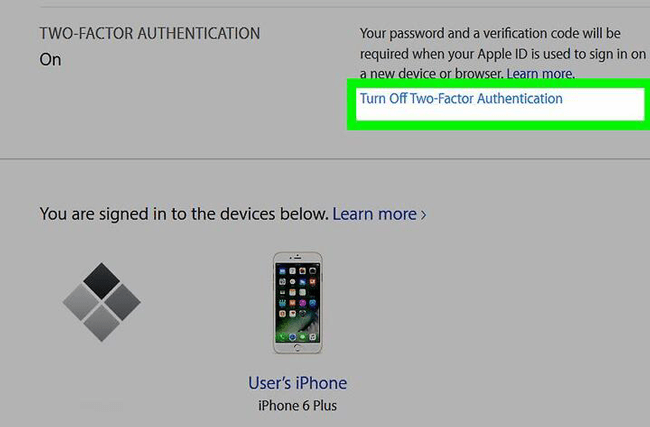
4 lépésKészítsen új biztonsági kérdéseket, és ellenőrizze születési idejét.
Sajnos az Apple ID-fiók oldalán már nem tudja kikapcsolni a kétfaktoros hitelesítést. Ha véletlenül bekapcsolta a két tényezőt alkalmazó hitelesítést, akkor az Apple e-mailjében egyszerű kattintással visszaállíthatja az Apple ID azonosítóját.
1 lépésNyissa meg az Apple ID-hez használt biztonságos e-mailt, válassza ki az éppen kapott kétfaktoros hitelesítésről szóló e-mailt.
2 lépésVan egy link, amely lehetővé teszi a két tényezős hitelesítés letiltását a jelszó visszaállításával. Kattintson a megnyitásához.
3 lépésÍrjon be kétszer új jelszót a mezőbe.
Ezután emlékeztetni fogjuk, hogy a két tényezőjű hitelesítés ki van kapcsolva. Felhívjuk figyelmét, hogy a link csak egyszer működőképes, kérjük, használja körültekintően.
5. Távolítsa el az iPhone összes beállítását a FoneEraser for iOS alkalmazással
Az idő múlásával egyre több adat tárolódik az iPhone-on. Például a fényképek, videók, alkalmazások, beállítások és így tovább. Ha úgy gondolja, hogy a telefon tárolása szinte teljes, és el akarja távolítani őket szabadítson fel iPhone-teret, Akkor FoneEraser az iOS-hoz nak nek törölje az iPhone adatait. Nagyszerű funkciókkal rendelkezik, hogy az iPhone jobban működjön.
- Ez a szoftver teljes mértékben támogatja az iPhone, iPad és iPod touch készülékeket.
- Három lehetőség van az opciók törlésére.
- Ez biztosítja, hogy a törölt adatok nem állíthatók vissza.
- Ez biztonságos és könnyen használható.
Az alábbi lépések a következők törölje az iPhone összes beállítását.
1 lépésTöltse le és telepítse a szoftvert a számítógépére. Ezután automatikusan elindul. Ha nem, akkor kattintson duplán a programikonra annak megnyitásához.
A FoneEraser for iOS a legjobb iOS-adattisztító, amely könnyen és véglegesen törli az iPhone, iPad vagy iPod összes tartalmát és beállításait.
- Tisztítsa meg a nem kívánt adatokat iPhone, iPad vagy iPod touch készülékről.
- Gyors adat törlése egyszeri felülírással, ami időt takaríthat meg sok adatfájlhoz.

2 lépésCsatlakoztassa iPhone vagy iPad készülékét USB kábellel, majd koppintson a elemre Bízzon ha megjelenik a készülék képernyőjén.


3 lépésVálasszon törlési szintet a High Level, Közepes szint és a Alacsony szint Az High Level ajánlott itt.

4 lépésKattintson az Rajt ikon, miután minden készen áll.

5 lépés Kattints Igen annak megerősítésére, hogy újra szeretné törölni a készüléket.

Ahogy látod,iPhone törlése vagy iPad segítségével FoneEraser az iOS-hoz egyszerű és biztonságos. Azt is lehetővé teszi fényképek törlése, törölje a gyorsítótár adatait eszközön. Miért ne töltsd le és próbáld meg most!
